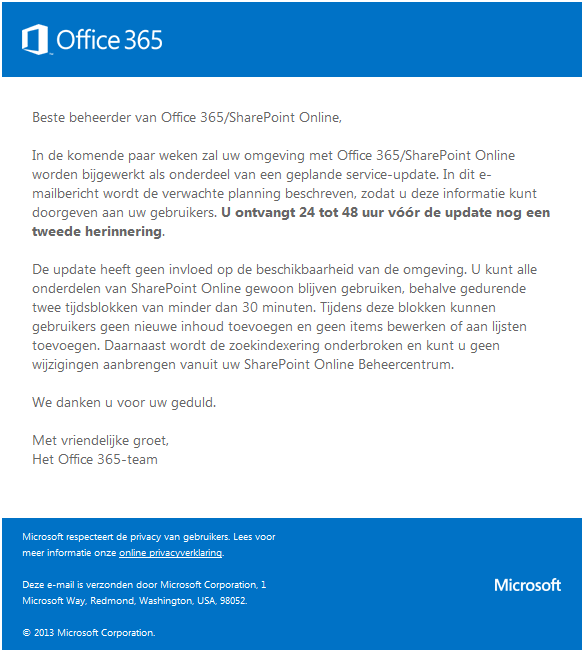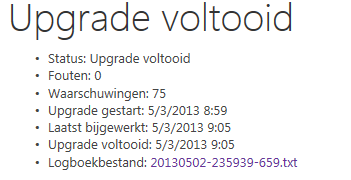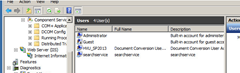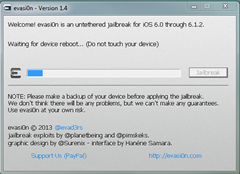Microsoft heeft de afgelopen week Office 2013 voor de thuisgebruikers uitgebracht. Deze versie is al enige tijd verkrijgbaar voor de zakelijke markt, maar is binnenkort ook verkrijgbaar in de winkel.
Office 2013 staat veelal in het teken van ‘de Cloud’, of wel het online werken met bijvoorbeeld de online Cloud opslagdienst ‘SkyDrive’.
Naast het releasen van Office 2013 heeft Microsoft aangekondigd 27 februari de zakelijke versie van Office 365 te updaten naar 2013. Het online Microsoft Office 365 platform biedt met de nieuwe versies de populairste productiviteits- en samenwerkingsprogramma’s van Microsoft.
De producten die onderdeel uitmaken van het Microsoft Office 365 platform zijn:
- Office Professional Plus 2013.
- Exchange 2013 Online.
- SharePoint 2013 Online.
- Microsoft Lync 2013 Online.
Microsoft Office 365 is voor de zakelijke markt een complete suite met de bekende tools voor e-mail, communicatie- en informatieverwerking. Met het releasen van de nieuwe versies is onder andere de gebruikersvriendelijkheid, en samenwerking tussen de producten flink verbeterd ten opzichte van de vorige versies.
Met deze verbeterde gebruikersinterface en samenwerking tussen de verschillende producten kan SharePoint 2013 goed ingezet worden met standaard functionaliteiten voor verhoogde arbeidsproductiviteit en verbeterde procesondersteuning.
SharePoint is een platform dat nu bij veel bedrijven is ingezet als documenten opslag- en beheer systeem. Waar SharePoint 2007 en 2010 achterbleef voor velen heeft Microsoft met het verbeteren van de look-and-feel, het gebruikersgemak en de nieuwe features waaronder ‘Social media’ aspecten een SharePoint 2013 platform gerealiseerd voor complexere oplossingen. Omgevingen zonder al te veel benodigde maatwerk maar met wel de benodigde flexibiliteit en eenvoudige upgrade mogelijkheden.
Het resultaat gestroomlijnde bedrijfsprocessen, snel en eenvoudig toegang tot de juiste informatie zowel intern als extern, en een verbeterde samenwerking tussen mensen, software en mobiele apparaten in één platform.